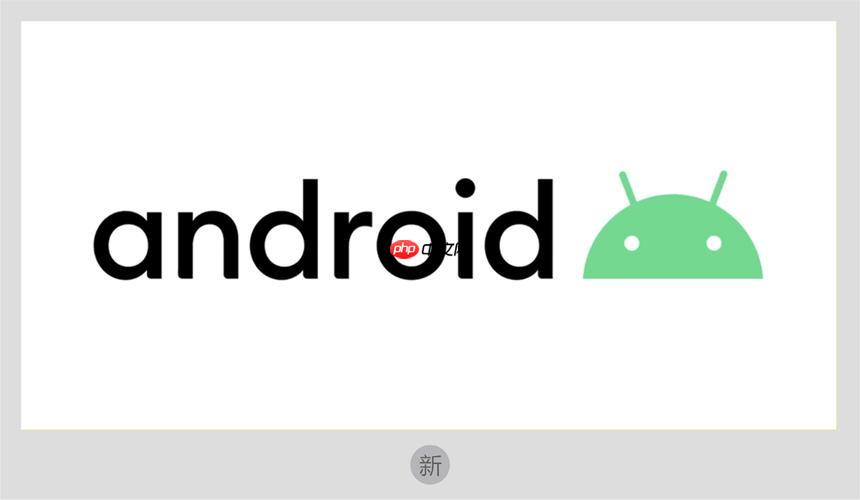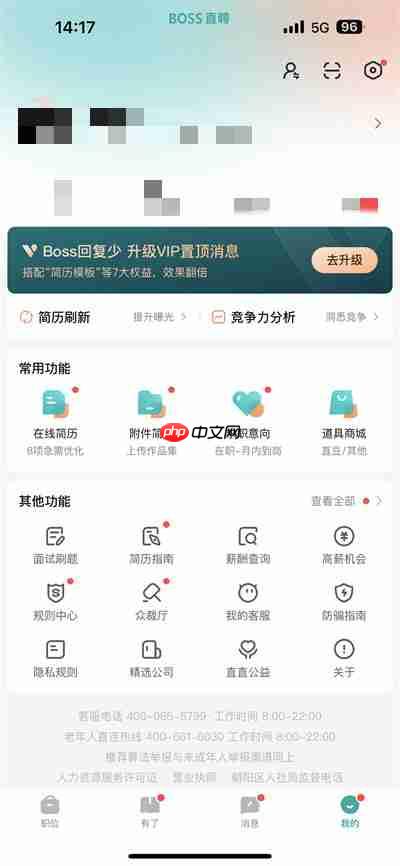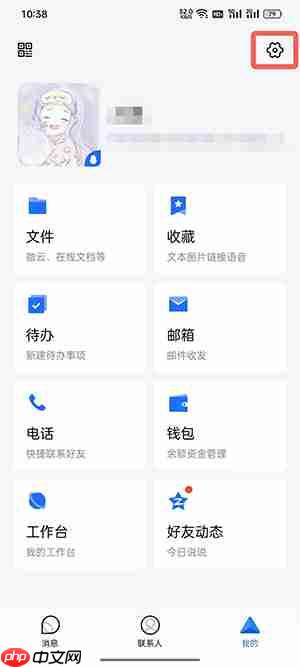开票软件使用教程:详细开票步骤指南
企业日常事务中,开票是一项重要的工作,但对于新手来说可能会感到陌生。今天,小编就来为大家详
企业日常事务中,开票是一项重要的工作,但对于新手来说可能会感到陌生。今天,小编就来为大家详细介绍开票的具体流程。
1、 首先,访问航信或者百旺官网下载最新的开票软件,插入金税盘后启动软件。

2、 初次登录时填写公司资料,登录密码可以忽略,直接使用金税盘密码(证书密码)登录,点击下一步即可完成设置。
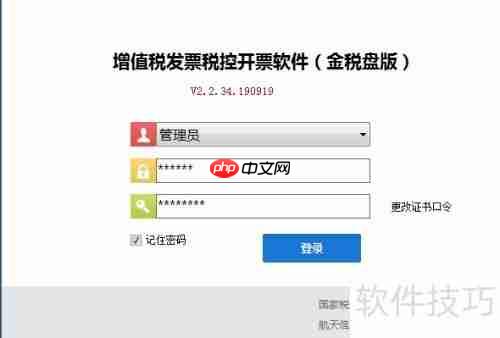

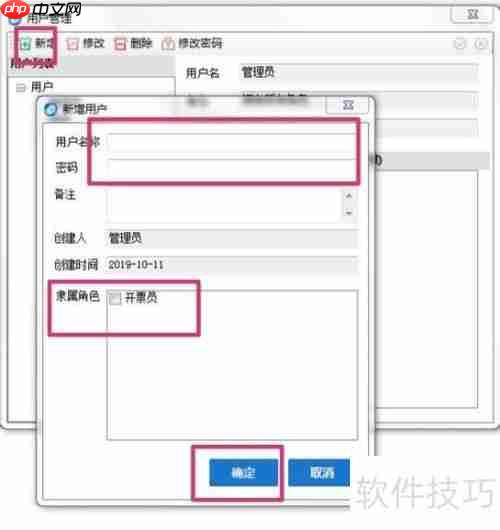
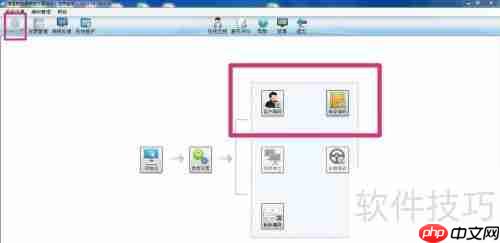

3、 添加客户后,返回主界面,点击商品编码的新增按钮,输入商品或服务的名称、税率、是否含税以及税收分类等必要信息,最后保存。
4、 选择税种时可以利用搜索功能,快速找到商品分类,双击合适的选项即可完成选择。

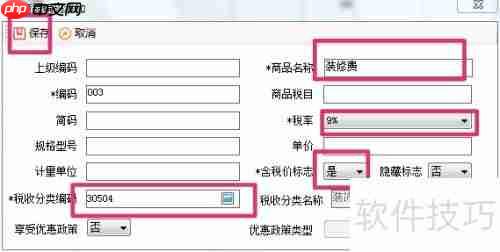

5、 完成后,保存并退出开票系统,以开票员的身份重新登录。因为管理员开具的发票可能不符合标准,容易被对方拒绝接收。
6、 登录后进入发票管理,如果是在自助售票机购买的发票,需要点击发票读入功能,完成查询和下载,将已购买的发票导入系统才能开票。
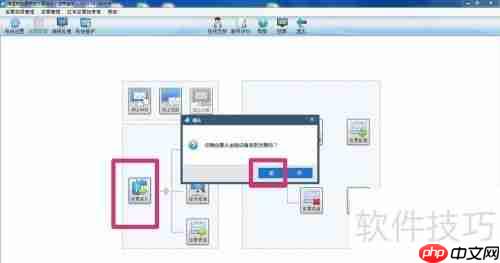
7、 点击发票填开,双击所需的发票,进入开票页面。系统会自动填充企业信息。在名称栏末尾点击空白框,弹出的小窗口中可以选择已保存的客户信息,双击确认。如果客户信息没有录入,可以直接手动填写。普通发票至少需要输入名称和税号,专用发票则需要完整填写所有内容。


8、 同样地,点击货物名称下方的空白框,选择已添加的商品。输入单位、数量、单价等详细信息,并核对税率,如果有错误可以修改。完成后记得按下回车键,或者用鼠标点击发票的其他区域,确保合计金额更新正确。

9、 请核对发票号码,将相应的纸质发票放入打印机,然后点击打印按钮。
10、 开票步骤总结如下:
11、 登录开票软件后,进入发票管理,选择号码,填写客户与内容信息,核对无误后打印发票。
菜鸟下载发布此文仅为传递信息,不代表菜鸟下载认同其观点或证实其描述。
相关文章
更多>>热门游戏
更多>>热点资讯
更多>>热门排行
更多>>- 口袋侠盗系列版本排行-口袋侠盗系列游戏有哪些版本-口袋侠盗系列游戏破解版
- 蜀山问情手游排行榜-蜀山问情手游下载-蜀山问情游戏版本大全
- 机甲学院手游2023排行榜前十名下载_好玩的机甲学院手游大全
- 征战龙庭手游排行榜-征战龙庭手游下载-征战龙庭游戏版本大全
- 盛世荣耀题材手游排行榜下载-有哪些好玩的盛世荣耀题材手机游戏推荐
- 铁胆三国题材手游排行榜下载-有哪些好玩的铁胆三国题材手机游戏推荐
- 传奇续章手游排行-传奇续章免费版/单机版/破解版-传奇续章版本大全
- 类似天缘江湖的游戏排行榜_有哪些类似天缘江湖的游戏
- 天姬萌娘游戏排行-天姬萌娘所有版本-天姬萌娘游戏合集
- 类似道途幻灵的手游排行榜下载-有哪些好玩的类似道途幻灵的手机游戏排行榜
- 风掠大秦最新排行榜-风掠大秦手游免费版下载-风掠大秦免费破解版下载
- 遮天斗帝手游排行榜-遮天斗帝手游下载-遮天斗帝游戏版本大全